钉钉静默传输
适用于
分类(旧)
文本处理 脚本 功能增强
瞑空凌
welcome2025
HAFEN
等
3 人赞了这个动作
。
更多信息
| 分享时间 | 2021-09-13 16:47 |
| 最后更新 | 2022-08-14 16:01 |
| 修订版本 | 1 |
| 用户许可 | 可自己使用或修改,不可再分享 |
| Quicker版本 | 1.34.15 |
| 动作大小 | 39.6 KB |
| 最低Quicker版本 | 1.9.11 |
「钉钉文字静默传输-利用API无需登录钉钉发送文本至钉钉群组」
简介
参考动作微信静默传输:https://getquicker.net/sharedaction?code=8381df18-8637-4127-d3b1-08d839ddec45
本动作可以实现静默传输所选择的文本信息到钉钉群组。
使用前配置方法:
一:拿到群机器人的hook地址和关键词
1.登录电脑版钉钉,进入想要发送消息的钉钉群,或者发起群聊,创建一个群(这个群就是后续 静默传输接收消息的群)
2.进入群设置-智能群助手-添加机器人-选择【自定义】机器人-添加
怎么添加自定义机器人:https://www.dingtalk.com/qidian/help-detail-20781541.html
3.机器人名字自定义,按照需求,【自定义关键词】【加签】【IP地址(段)】关键三种安全设置任选一种,不能多选,注意若选择【自定义关键字】每次静默发送消息时候开头都会带这个关键词。建议自定义关键词为 ~。
三种方式选择后复制下各自对应的值,要用。。【自定义关键词方式】复制关键词,【加签】方式复制密钥,如SECXXXXXX,【IP地址(段)】复制IP地址信息,如1.1.1.1
4.复制webhook地址,要用
二:添加本动作进行配置
1.添加本动作
2.首次使用需:右键本动作,出现如下菜单,点击修改参数配置可填写表单,添加webhook地址、任选一种发送方式、发送方式自对应的值。
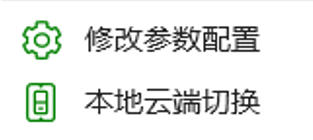
点击本地云端切换,可以参数数据保存在云端或本地。
3.三项填写完成后,点确定即可保存完成。
三:使用:选中文本后,点击该动作,即可将文本静默发送到群组,发送完成会有通知
最近更新
| 修订版本 | 更新时间 | 更新说明 |
|---|---|---|
| 1 | 2022-08-14 16:01 |
1、新增加签、ip地址两种发送方式。至此具有钉钉机器人全部发送方式(三种)。
2、新增菜单,方便修改参数配置和本地云端切换 |
| 0 | 2021-09-13 16:47 |
最近讨论
使用问题
· 162
alanchu
2024-08-27 15:22
loading......
2024-09-13 20:13
BUG反馈
·
1
· 264
welcome2025
2023-08-17 15:15
功能建议
· 565
welcome2025
2023-02-17 11:53
水荷澹澹
2023-02-24 08:31
BUG反馈
· 355
welcome2025
2022-08-05 10:55
水荷澹澹
2022-08-14 16:29

 京公网安备 11010502053266号
京公网安备 11010502053266号